- লেখক Jason Gerald [email protected].
- Public 2023-12-16 10:57.
- সর্বশেষ পরিবর্তিত 2025-01-23 12:08.
হোয়াটসঅ্যাপের সহজ টিক সিস্টেম ব্যবহারকারীদের জন্য একটি বার্তা সফলভাবে পাঠানো, গ্রহণ করা এবং পড়া হয়েছে কিনা তা জানতে সহজ করে তোলে। আপনি যদি হোয়াটসঅ্যাপে পাঠানো একটি বার্তার স্থিতি দেখতে চান তবে চ্যাট ট্যাব থেকে কথোপকথনটি খুলুন।
ধাপ

ধাপ 1. হোয়াটসঅ্যাপ চালু করুন।
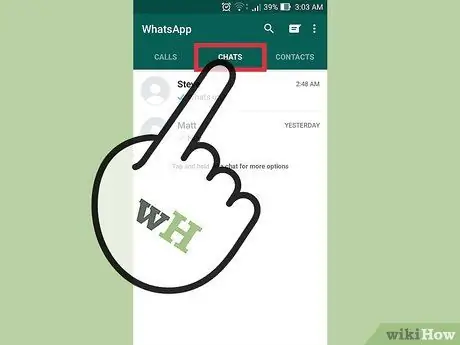
ধাপ 2. "চ্যাট" স্পর্শ করুন।
এই ট্যাবটি স্ক্রিনের শীর্ষে টুলবারে রয়েছে।
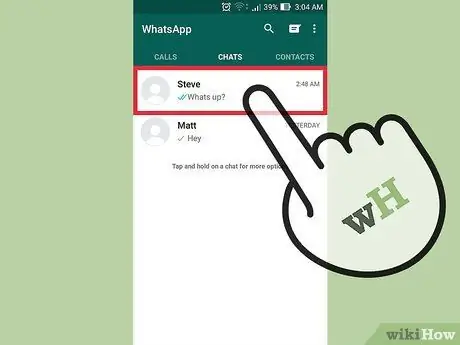
পদক্ষেপ 3. কাঙ্ক্ষিত কথোপকথন স্পর্শ করুন।
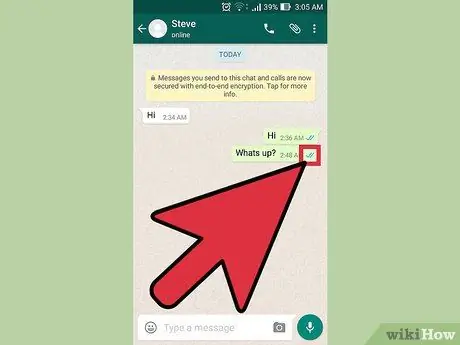
ধাপ 4. আপনার শেষ বার্তায় টিকটি পরীক্ষা করুন।
এটি বার্তার বুদবুদ নীচের ডান কোণে একটি চেকমার্ক। বার্তা স্থিতি অনুযায়ী চেক চিহ্ন পরিবর্তন হবে:
- একটি টিক ধূসর - বার্তা পাঠানো হয়েছে.
- দুটি ধূসর টিক - বার্তাটি প্রাপকের ফোনে গৃহীত হয়েছে।
- দুটি নীল টিক - প্রাপক আপনার পাঠানো বার্তাটি হোয়াটসঅ্যাপের মাধ্যমে পড়েছেন।
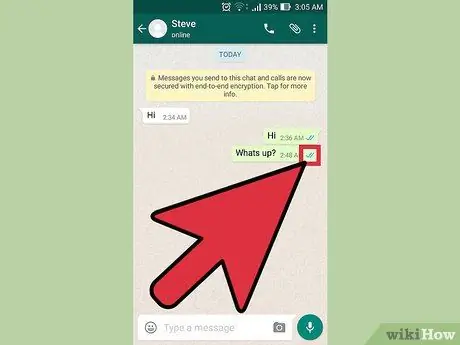
পদক্ষেপ 5. নিশ্চিত করুন যে আপনি দুটি নীল টিক দেখতে পাচ্ছেন।
এর অর্থ আপনার বার্তা প্রাপক পড়েছেন!






